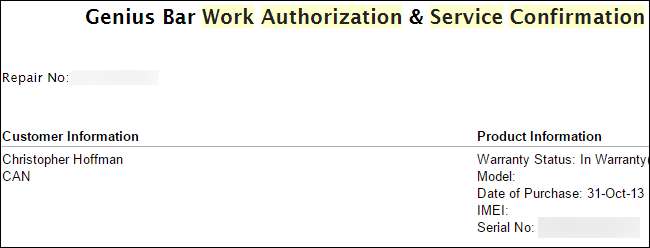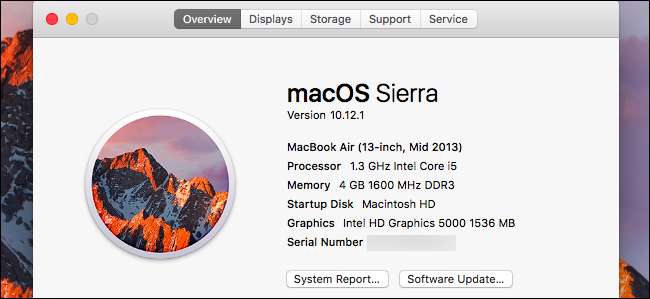
Ο σειριακός αριθμός του Mac σας είναι ένα μοναδικό αναγνωριστικό που διακρίνει το Mac σας από όλα τα άλλα. Πρέπει να δώσετε τον σειριακό αριθμό του Mac σας όταν ζητάτε υπηρεσία εγγύησης. Μπορεί επίσης να θέλετε να αναζητήσετε τον σειριακό αριθμό του Mac σας, εάν το αναφέρετε ότι έχει κλαπεί.
Ο ευκολότερος τρόπος για να βρείτε τον αριθμό σειράς σας εξαρτάται από την περίπτωσή σας. Εάν το Mac σας ενεργοποιηθεί, μπορείτε να βρείτε τον σειριακό αριθμό απευθείας στη διεπαφή. Εάν δεν ενεργοποιηθεί, θα πρέπει να το εντοπίσετε στη θήκη ή στην αρχική συσκευασία. Και αν δεν έχετε καθόλου πρόσβαση στο Mac σας — ας πούμε, έχει κλαπεί — μπορείτε μάλλον να βρείτε τον σειριακό αριθμό μέσω του ιστότοπου της Apple.
Εάν το Mac σας ενεργοποιηθεί
Εάν ο Mac σας λειτουργεί σωστά, η εύρεση του σειριακού αριθμού είναι εύκολη. Απλώς κάντε κλικ στο εικονίδιο μενού της Apple στο επάνω μέρος της οθόνης και επιλέξτε "About This Mac".
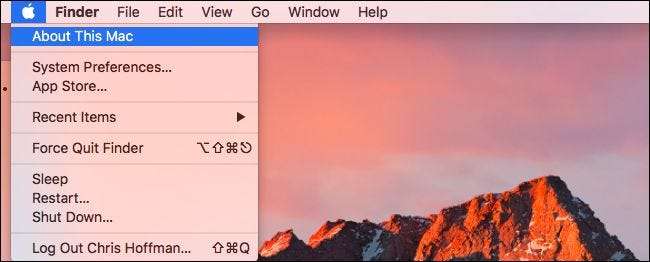
Θα δείτε τον σειριακό αριθμό μαζί με τον αριθμό μοντέλου του Mac, τις προδιαγραφές υλικού και την έκδοση του macOS που έχετε εγκαταστήσει.
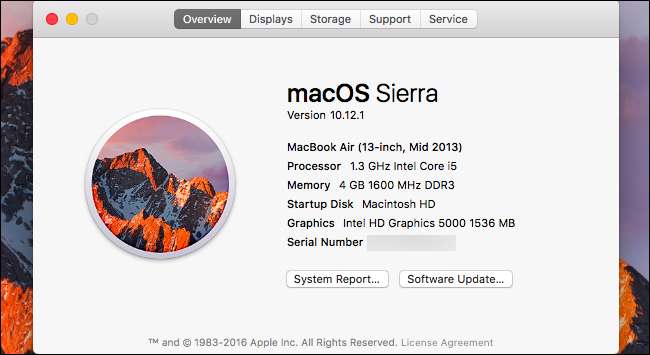
Εάν το Mac σας δεν θα ενεργοποιηθεί
Ο σειριακός αριθμός του Mac σας εκτυπώνεται κάπου στον ίδιο τον Mac, οπότε θα μπορείτε να τον βρείτε αν δεν μπορείτε να ενεργοποιήσετε το Mac σας
Αναποδογυρίστε ένα MacBook και θα δείτε τον σειριακό αριθμό να εκτυπώνεται στον ίδιο τον Mac, κοντά στο κείμενο "Σχεδιάστηκε από την Apple στην Καλιφόρνια". Σε ένα Mac Mini, θα βρείτε τον σειριακό αριθμό στο κάτω μέρος. Στο Mac Pro, θα το βρείτε στον πίσω πίνακα.
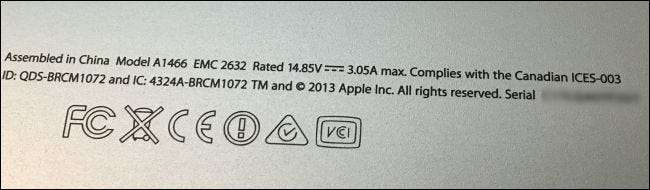
Εάν δεν έχετε το Mac σας
Αν δεν έχετε πρόσβαση στο Mac σας, μπορείτε να βρείτε τον σειριακό αριθμό σε διάφορες τοποθεσίες.
Εάν συνδεθήκατε στο Mac σας με λογαριασμό Apple ID, ο σειριακός αριθμός συνδέεται στο λογαριασμό σας Apple ID στο διαδίκτυο. Προχωρήστε στο Ιστότοπος λογαριασμού Apple ID και συνδεθείτε με το λογαριασμό Apple ID που χρησιμοποιήσατε στο Mac. Κάντε κλικ στο όνομα του Mac στην ενότητα "Συσκευές" στη σελίδα που εμφανίζεται και θα δείτε τον σειριακό αριθμό του Mac.

ΣΧΕΤΙΖΟΜΑΙ ΜΕ: Πώς να παρακολουθείτε, να απενεργοποιείτε και να σκουπίζετε ένα χαμένο iPhone, iPad ή Mac
Εάν έχετε ενεργοποιήσει το Find My Mac στο Mac και έχει κλαπεί ή τοποθετηθεί εσφαλμένα, μπορείτε να το παρακολουθήσετε ή να το κλειδώσετε χρησιμοποιώντας τη δυνατότητα Εύρεση του Mac μου στο iCloud .
Εάν εξακολουθείτε να έχετε το κουτί που αρχικά εισήγαγε ο Mac σας, κοιτάξτε το κουτί. Ο σειριακός αριθμός εκτυπώνεται στην ετικέτα γραμμικού κώδικα στην αρχική συσκευασία του Mac σας.
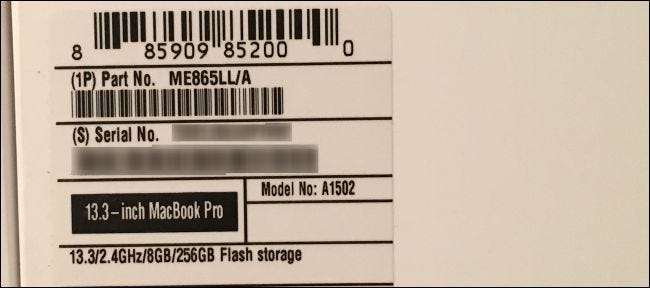
Ο σειριακός αριθμός εκτυπώνεται επίσης στην απόδειξη αγοράς, εάν αγοράσατε το Mac σας από ένα Apple Store αυτοπροσώπως ή στην απόδειξη μέσω email, εάν το αγοράσατε από το ηλεκτρονικό κατάστημα της Apple. Ορισμένα άλλα καταστήματα ενδέχεται επίσης να εκτυπώσουν τον σειριακό αριθμό του Mac σας στην απόδειξη, οπότε ελέγξτε την απόδειξη από όπου κι αν αγοράσατε το Mac σας.
Επίσης, εάν έχετε υποβάλει ποτέ εγγύηση ή αίτημα υπηρεσίας για το Mac, θα δείτε τον σειριακό αριθμό του Mac να εμφανίζεται στο email επιβεβαίωσης υπηρεσίας του Apple Store.